交通事情が悪く、旅行者のレンタカーが一般的でないベトナムで、便利で安心なタクシー配車アプリ”Grab”は必須アイテムとなっています。まだベトナム語表示のみの部分もあるアプリですが、支払う料金が表示されて、時短になって、ベトナム語を喋れなくても(終始無言でも!)目的地に確実に連れて行ってくれるので、ぜひ使いこなしてスムーズな旅を楽しみましょう。

”Grab”グラブアプリの便利なところ
ベトナム語が喋れなくても大丈夫
タクシードライバーの多数は英語が通じません。行き先を伝えるのに英語が通じず、ベトナム語も喋れない場合、スマホ画面を見せるくらいしか出来ません。ちなみに地図を読むのが苦手なドライバーも多いので、ベトナム語表記の行き先の書かれた紙や画面を見せるのが確実ですがそれも大変です。
そこでグラブアプリを使えば、あらかじめ乗車地と降車地を入力しておくので、無言で乗って降りても行き先に着きます。実際、乗る時に ”Xin chao” シンチャオ(こんにちは)と降りる時に ”Cam on” カムオン(ありがとう)とだけ喋った時がほとんどでした。
料金表示が明確
乗車地と降車地を入力すると、車のサイズごとの値段が表示され、選択して予約ボタンを押せばその金額以上にかかることはないので(有料道路の料金や空港エリア入場料も含まれています。また、ドライバーが迷って、ものすごく時間がかかっても定額。)安心です。街で待機しているタクシーだと、メーター制やメーターでもごまかされたりとトラブルが多かったり、高くついたりします。
いくらかかるかを調べるだけにも使えるので、長距離利用したい時などは、半日や一日チャーターとどちらがお得か比べることも出来ます。チャーターは、タクシードライバーと直接交渉か、ホテルのコンシェルジュに相談などになります。
Tipも基本要りませんし、請求されることもありません。気持ちなので、あげたいなと思った時にあげたので大丈夫です。
※ ちなみに私は10日間の旅でグラブでTipを払った場面はありませんでした。
クレジットが利用できる
Grab Payment の項目でクレジット情報を入力しておき、支払いにクレジットを選択すると、利用ごとにクレジット支払いがされるので、降りるときも面倒な現金支払いのやりとりなく、”Thank you!”だけで降車でき、スムーズです。
Grab Pay支払いにしてクレジットでTop Up(Grabに入金、必要な額だけ細かく入金可)というのも選択できます。その場合のみPromo(プロモーションコードの割り引き。その地域での初めての利用だと、〇〇VND OFFが利用できますというメッセージが出てくるので、OKを押しておいて、Grab Pay支払いを選択すると割り引かれた料金が選択できます)が利用できます。
手数料を比べても、クレジット払いが日本国内での両替や現地ATMキャッシングより率がいい(安い)上に、クレジットのポイントも貯まります。
GrabCarの運行エリア
ハノイ、ダナン、ホーチミンの都心部とされていますが、実際はホイアンで呼んでも(例 4人乗りでホイアン市内ーダナン空港間 1500円くらい)すぐに来てくれます。
Grabアプリのインストール
アプリのインストールは日本でも出来るので、あらかじめしておきます。
今回は、Androidのグラブアプリでの画面で使用方法を紹介します。
Appleのグラブアプリと若干の動作や画面の違いはありますが、ほとんど同じです。
現地で使ってみる
ネットワークの準備
wi-fi をレンタルして持っていくか、現地でSIMを購入し、現地での通信環境を確保します。個人的には、SIMの差し替えをしたくないのと現地での購入の時間がもったいない、また、wi-fi付近にいる旅行の同行者全員がネットアクセスできるというメリットもあり、海外旅行は毎回、予約しておいたwi-fiを空港でレンタルして持っていきます。
一日のデータ使用量無制限、空港(成田・羽田・関空)で受け渡しのJAL ABC がおすすめです。
JAL ABC
クレジット情報の入力
ベトナムに到着後、日本から設定しておいたモバイルデータ通信OFF&機内モードのまま、wi-fiに接続し、位置情報をオンにして、アプリを起動すると、クレジット入力画面がアクティブになるので、入力しておきます。
1.左上の人物アイコンをタップ
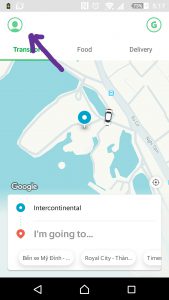
2.Grab Payをタップ
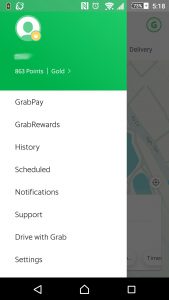
(もしくは、右上のGのマークをタップ)
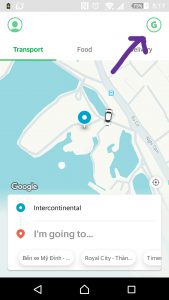
3.ADD PAYMENT METHODS をタップ
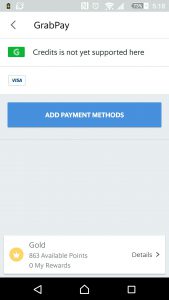
4.Credit / debit card をタップ
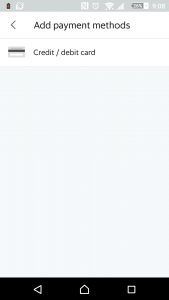
5.クレジット情報を入力
Card number クレジット番号
Expiry(mm/yy) 有効期限 月/年 (例 04/20)
CVV 裏面サインの箇所の3桁の数字
Set as primary 基本的にクレジットで支払いたい人はタップしてアクティブにしておく
入力し終えたら右上のSAVEをタップ
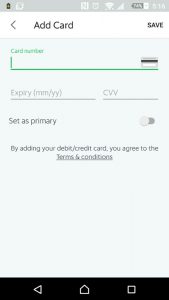
※ 空港からホテルに向かうのに、ホテルのピックアップサービスをあらかじめ頼んでない場合、早速使う場面がきます。(料金はホテルに頼むよりグラブの方が格段に安いです。深夜到着便で、タクシーがいるのか不安な場合や疲れていてすぐに乗りたいだろうなという場合は、あらかじめホテルのピックアップを頼んでおき、グラブは落ち着いて次の日からという選択もあります。実際は、23時くらいの深夜到着便でも、グラブを含む様々なタクシーが待機してロータリーはごったがえしているので、一台もいないという心配はありません。)
実際にタクシーを呼んでみる
位置情報をオンに設定して、降車するまでそのままで利用します。
※ 長距離移動時等、バッテリーの消費を抑えたい時は、必要な時のみ(現在地を把握したい時や、目的地に着いて支払い状況確認やドライバーの評価時など)オンにします
乗車地を設定する(現在地を設定、直接入力、地図入力の3通り)
現在地を設定
現在地を乗車地にしたい場合は、下図の矢印のマークをタップすると、現在地が画面中央にきて、乗車地のピンもドロップされます。同時に、青丸の欄(下記ではIntercontinentalと表示されてる欄)に乗車地の住所や、建物名などが表示されます。
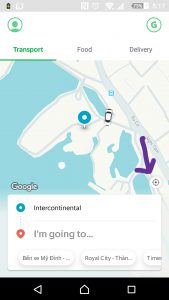
直接入力
青丸の欄に目的地の名称を直接入力します。主要な観光地やホテルなどは正確に検索に出てきやすいです。
※ 現在地がハノイ市内でダナン市内移動の検索をしたい場合や、現在地と目的地がかなり離れている場合などは、空港名やホテル名を入力しても検索結果の候補に出てこない場合があります。その時は、一旦地図入力で、ダナン市内の検索をしたい場合はダナン市内のどこか適当な地点を地図入力し、Confirmを押し、その後で乗車地(または降車地)を消してから名称で検索すると候補に出てきます。
地図入力
位置情報に誤差があったりするので微調整したい時や、ホテルのエントランスで待っているけど前の道を乗車地に指定したい時などは、地図上で正確に指定します。まず、青丸をタップします。
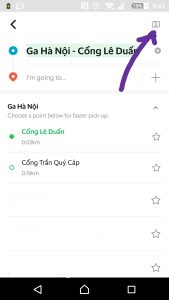
次に、矢印の四角をタップすると、地図を動かせる状態になるので、中央の赤丸を乗車地に細かく合わせていきます。
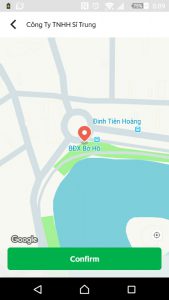
位置が合ったら、下の Confirm (確定)をタップします。
※ Confirm を押してもすぐに配車される訳ではないので心配要りません。
降車地を指定する
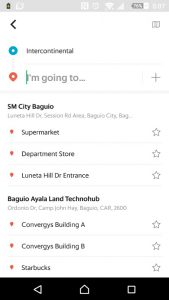
赤丸の欄(I’m going to…と記載されている欄)に、乗車地を指定する時と同様手順で、直接入力または地図入力をします。空港等、降車地点候補が複数ある場合は、赤丸欄の下に候補地が出てきて、選択できる様になっています。
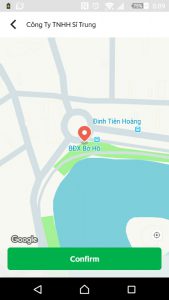
入力できたらConfirmを押します。
目的地を追加して、経路指定をする場合
どこかを経由して目的地に行きたい場合、降車地を指定する の赤丸の欄の右にある + をタップして経路指定をします。
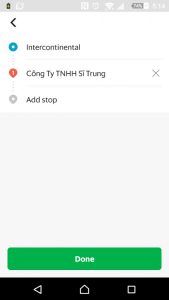
Add stop の欄に直接入力または地図入力します。
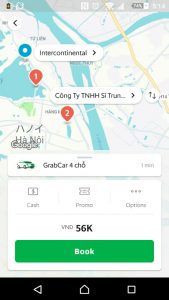
すると、赤いポイント1と2を順番に向かう設定に出来ます。1と2の順番を逆にしたい場合、目的地名称の右にある上下の矢印をタップすると入れ替わります。
車種を選ぶ
上の画面の車の絵のある欄(GrabCar 4 choと書いてある欄)をタップし、車種選択画面に進みます。
一番近くにいる GrabCar または GrabTaxi。
車のサイズや個人タクシーかどうか等を選ばないので選択肢が多く、配車までの時間が短いです。タクシーや7人乗り、高級車が配車されたとしても、一番安いGrabCar の値段で乗ることができます。4人まで乗れるコンパクトカーや乗用車タイプの個人ドライバーの GrabCar になることが多いです。乗るのが4人以下ならこれが一番便利。
タクシーではなく、個人で登録しているドライバーの車。
保険にも加入しており、質の良いドライバーが厳選されています。乗車ごとにユーザーが評価するシステムになっているので、配車が決まった段階で、ドライバーの星(5つ星がMAX)のレートを乗車前に確認することができます。(不満ならキャンセルを選択し、キャンセル理由を選択して次のドライバーを探します)
※ 実際は、15回くらい利用した中で、全ての GrabCar のドライバーが5つ星でした。
GrabCar 4 cho
4人まで乗ることができます。このアイコンで呼んだ場合、7cho が配車されても4cho 料金で乗ることができます。(GrabCar に限定したい人以外は、配車も早い可能性が高く、大型車やラグジュアリータイプの車になった場合も同料金で乗れる JustGrab の方がおすすめ)
GrabCar 7 cho
7人まで乗ることができます。TOYOTA INNOVAやHARRIERの8人乗りの様な車が配車されることが多いです。
GrabCar Plus
ラグジュアリータイプの車やドライバー評価の星のレートが高いドライバーに厳選されます。GrabCar より少し値段が上がります。
※ 実際、GrabCar の車でボロボロだったことはなく、綺麗で新車に近い車も多かったです。特に 7 cho はレザー仕様で高級感のある車が多いです。なので GrabCar Plus を使う必要は、個人的にはないと思います。
同一方向に向かう他の客と同乗して最大30%安く乗ることができるサービス。1グループ一人または二人で利用でき、全部で2グループのみが利用します。なので、目的地までに最大1箇所経由することになります。
一人で利用する場合のみ。バイクの後部座席に乗ります。信号や交通ルールにとらわれずに車の隙間をすり抜けるスリルが味わえます。一人で利用するときはGrabBikeが一番安い値段設定になります。
正規のタクシー。メーター制なので、アプリに表示されていた料金と違う金額になる場合もあります。対してGrabCarは、アプリの表示価格以上にかかることはありません。
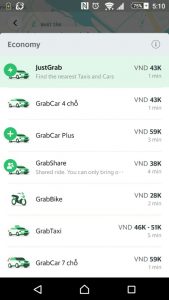
それぞれの車種の欄の右側に料金(VND=ベトナムドン、K=1000 例43K=43000ドン 約180円)が表示されています。
その下には、その車種を選んだ場合にかかる配車の時間が表示されています。
※ 同じ乗車地と降車地でも、検索する時間帯によって高くなる場合があり、”Bussiness Hour でHigh Fare になります”と赤く表示されます。人気の観光地や突然のスコール、交通渋滞の発生時など、利用者が集中すると即時に反映されるので、配車中のキャンセルで再検索した時などには、すでに価格が高くなっている場合があります。
希望の車種をタップして選択します。
支払い方法等を最終確認して予約する
車種を選ぶと、その車種が乗車地付近にどれくらいいるのか表示されます。付近にほとんどいない場合、予約を押してもなかなか配車される車が決定しないことがあります。歩行者天国や一方通行や渋滞している場所には中々車が近づけないので、アクセスしやすそうな地点に移動してから呼ぶと配車が早いです。
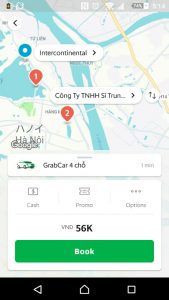
車種の下の欄の Cash と表示されている欄で支払い方法を確認またはタップして変更
Cash 降車時に現金で支払います。現金を数えたり、お札を間違えていないか(0が多いのでよく見ないと桁を間違えやすい)など、支払いに手間がかかります。(帰国前で現金を使い切りたい時に便利。帰国後の両替は手数料が高く、両替所も少ないので。)
G Grab Pay。Grab Rewards points の貯まり方がCashやCredit cardと比べて3倍。Promoの割引料金が適用できます。Grab Payを選択すると割り引きされた料金が表示されるのでその額ほどクレジットでTop Up(入金)します。Grab Pay入金方法
※ Promoが利用できるのはそのエリアでの初めての利用時や、貯まったポイントを割り引きに交換した時のみなので、入金額を使い切るためにはぴったりの額をその都度Top Up(入金)します。その他の時はクレジット払いにした方が楽です。
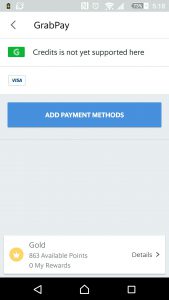
Grab Pay画面の G マーク欄をタップして必要な額をクレジットで入金します。
VISA、JCBなどクレジット会社のマーク クレジット払いが選択されている状態。別のカードに追加、変更する時は、そのマークをタップして”ADD PAYMENT METHODS” や別カードをタップします。
Promoの欄は、割り引きが適用される場合はプロモーションコードが表示されます。
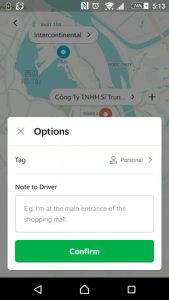
一番右の Options 欄は、配車前にドライバーに伝えたいメッセージがある場合に使用します。”Note to Driver”の欄にメッセージを入力し、Confirmを押します。
※ 英語でメッセージを書いても読めないドライバーは多いです。ドライバーには日本人だと分かるので、Japaneseですとここで伝える必要はないです。
青丸(乗車地)、赤ドロップピン(降車地)、車種、支払い方法、金額を確認して間違いがなければ、緑色のの Book をタップします。
マッチング
申し込んだ情報を見た近くのドライバーが配車を受けてくれます。忙しい時間帯や近くに希望の車がいない場合、配車を受領するまで少し時間がかかる場合があります。
※ GrabCar 7 cho を頼んでいる場合、台数が少なめなので中々決まらない場合があります。その場合は JustGrab に切り替えて、2つのスマホで2台に分かれて乗り込みます。Wi-fi が一つでも乗り込んでしまえば、到着後ドライバーの評価や金額の確認等をWi-fi につながった時にすればいいので大丈夫です。スマホ1つでは、目的地に到着するまで別の配車は手配できません。1つしか使用できない場合は一台目が到着して評価画面になったら評価して、あらためてもう一度配車を手配します。裏ワザとしては、5人乗りたい場合だと、後部座席に4人詰めて乗り込むなど、ドライバーが了承してくれれば、一台だけで行ける場合もあります(”5 people, OK?” などと聞いてみましょう)。
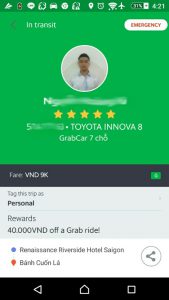
マッチングが成功すると、ドライバーの情報画面に切り替わります。ドライバーの写真、名前、星レート、車のナンバー、車種、何人乗りの順に書いてあります。
※ 上の画面は、料金90000VNDのGrab Pay払い、個人利用、貯まったポイントを使用して40000VNDオフ適用済、乗車地、降車地が順に表示されています。
画面の戻るをタップし、地図画面を表示させます。

※ 左上の ”In transit” は配車中であることを示しています。右上のGマークは、Grab Payにいくらデポジットされているか表しています。青い停車場マークに迎えに来てくれます。ドライバーの写真、名前、星レートの右の電話マークで電話がかけられます。その右のメッセージマークからメッセージも送れます。
また、車マークの動きで、段々近づいてくる様子や、渋滞にはまっている様子、迷っている様子が地図上で確認できます。表示されている到着までの時間が長めな時、”The driver is dropping off another passenger first” などと表示されている場合があり、今乗せている別の客を先に降ろしてから迎えにきます。道に詳しくないドライバーも多く、渋滞や他の客を遠くに降ろしてからくる場合など、10分20分待つこともあります。長引きそうだと判断したら、キャンセルをしてキャンセル理由を選んで新しく配車予約をしましょう。一週間に2回まではキャンセル料金はありません(3回目からは$5)。車の到着後の、10分経っても客が現れない、または、客側からの一方的なキャンセルは$2請求されます。もしくは、ドライバー側からキャンセルされる場合もあります(渋滞や迷って中々乗車地に辿り着けないと判断した時など)。キャンセルされると通知が来て、配車中の画面ではなくなるので、また呼び直します。
車に乗る
指定した乗車地で車のナンバーを確認してドライバーに手を挙げて合図します。ドアを開けてくれるので(ドライバー情報の画面を見せるなどして確認すると確実)乗り込みます。目的地について伝えたいことや聞きたいことがあれば言います。それ以外は特に何か言わなくても大丈夫です。
目的地到着後、車を降りる
Cashを選択している場合はアプリに表示されている料金を支払います。Grab Payやクレジット払いを選択している場合は、そのまま”Thank you.”と言って車を降ります。
ドライバーを評価して終了
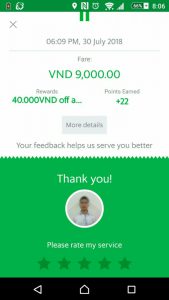
一番下の星をタップして評価します(5つ星を付けたい場合は一番右の星をタップすると全部黄色くなります)。
支払い履歴の確認
支払いが間違ってないかの確認や、割り勘したいなどで履歴を見たい時、コントロール画面のHistory をタップ。
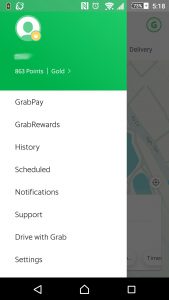
乗車履歴が出てきて、タップすると詳細情報も閲覧できます(過去3カ月間のみ閲覧可。3カ月経過後から履歴が順次消えます。)。Rewards=Grab Rewards poins 適用、Promo=プロモーションコード利用などの情報も表示されます。
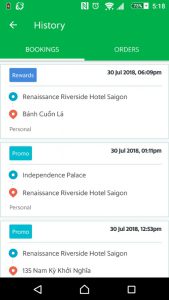
ドライバーによりキャンセルされた予約も表示されます(Cancelledと表示)。
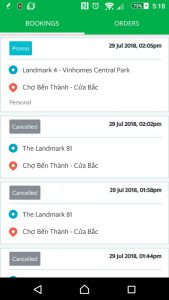
ポイントの活用
回数乗ってくると、Grab Rewards points が貯まってきます。会員ランクも上がり、貯まったポイントを割り引きに引き換えたりもできます。コントロール画面緑部分の会員ランク横の矢印をタップし、Point History の EARNED POINTS で獲得ポイント履歴の確認、 SPENT POINTS で消費ポイント履歴の確認ができます。
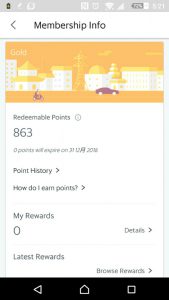
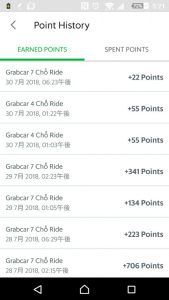
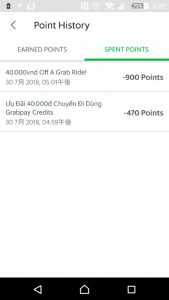
Grab Rewards points で会員ランクごとに交換可能な割り引きが決められているので、ポイントをあらかじめ割り引きに交換しておいて、配車予約時にGrab Pay払いを選択して割り引きを適用させます。
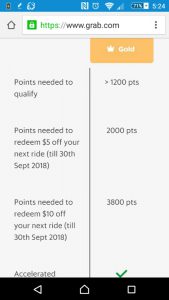
それでは、”Grab”グラブアプリを使いこなしてお得で快適な旅を!


